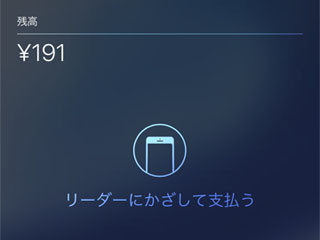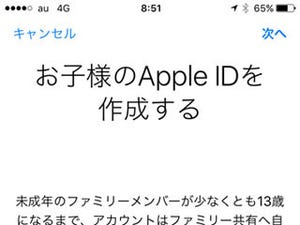説明書を読まなくても使い方がわかるのが、iPhoneの魅力であり強みです。しかし、知っているつもりでも正しく理解していないことがあるはず。このコーナーでは、そんな「いまさら聞けないiPhoneのなぜ」をわかりやすく解説します。今回は、『子どもが勝手にアプリをダウンロードできないようにしたいのですが?』という質問に答えます。
***
お子さんは未成年で、単独ではアプリを購入/ダウンロードできない状態ですか? iPhoneを購入するとき、子どもだけでアプリのダウンロードや課金をできないよう制限している家庭は多いですから、突然アプリのダウンロードを頼まれても困りますよね。
アプリのダウンロード制限はいくつかの段階があり、もっとも厳しいものはダウンロードの禁止です。『設定』→「一般」→「機能制限」の順に画面を開き、「インストール」スイッチをオフにしておくと、ホーム画面から「App Store」アイコンが消えてアプリの新規インストールができなくなります。
そこまで厳しくしない、保護者が許可したアプリであれば使用してかまわないというのであれば、前述した「インストール」スイッチは初期設定のまま(オン)にしておき、お子さんのアカウントで「承認と購入のリクエスト」スイッチをオンにするといいでしょう。
このスイッチは、『設定』→「自分のApple ID」→「ファミリー共有」→「お子さんのアカウント」の順に画面を開くと現れます。なお、13歳未満のアカウントはデフォルトで有効に設定されているため、意識しないまま利用しているかもしれません。
「承認と購入のリクエスト」スイッチがオンのiPhoneでアプリをダウンロードしようとすると、保護者のアカウントに通知が届きます。そこで許可すると、お子さんのiPhoneでアプリを購入/ダウンロードする手続きを進めることが可能になります。24時間以内に許可しなかった場合、そのリクエストは取り消されます。
なお、以前ダウンロードしたことがあるアプリ(再インストールするアプリ)については、保護者へ通知せずに ダウンロードが許可されます。遊び過ぎて使用を禁止したゲームアプリの再ダウンロードを防ぎたいという場合には、より厳しい「機能制限」による管理を検討することになるでしょう。